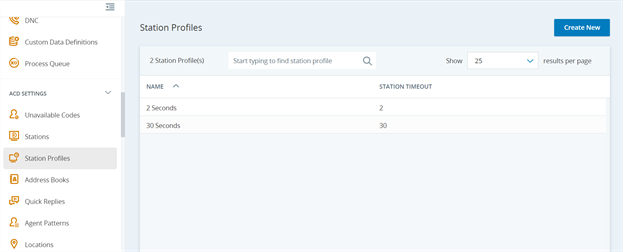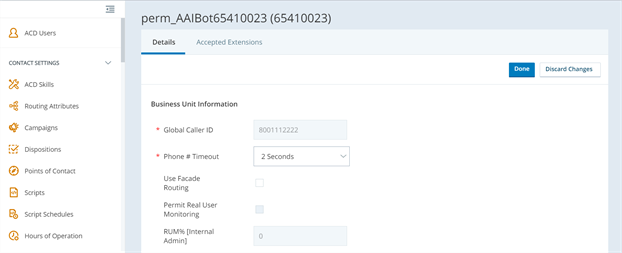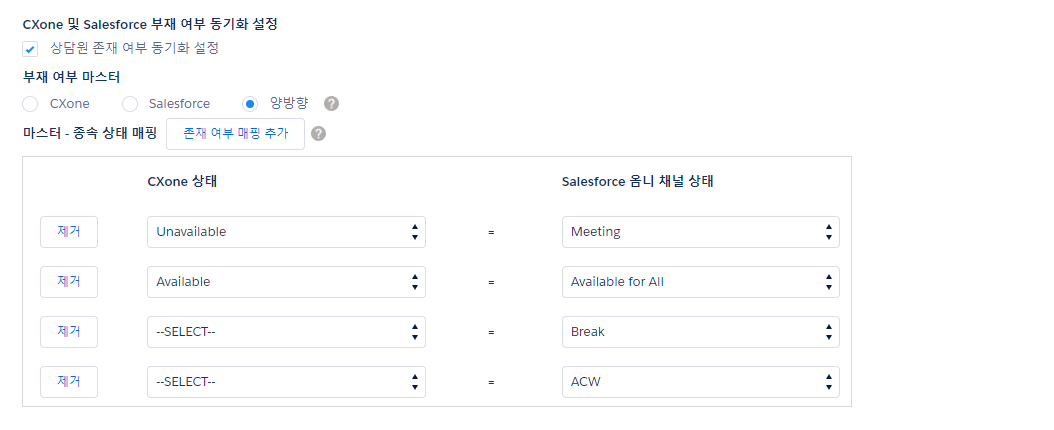온라인 상태, 서비스 채널 및 라우팅 설정 구성
존재 구성은 Salesforce Omni-Channel가 에이전트의 가용성을 확인하는 방식을 결정합니다. 지원하는 채널에 따라 다양한 에이전트 그룹에 대해 여러 가지 상태 구성을 만들 수 있습니다. 사용자 정의 상태 표시를 만들 수도 있습니다. 이는 상담원의 업무 가능 여부를 나타낼 수 있습니다. 심지어 이용할 수 없는 상담원에게 작업이 라우팅되는 것을 방지할 수도 있습니다.
라우팅 구성은 Omni-Channel가 작업 항목![]() Studio 스크립트를 통해 상담원에게 컨택을 전달하는 사용자 지정 가능한 방법입니다.을 에이전트로 라우팅하는 방식을 결정합니다. 이를 사용하여 상대적 중요도와 크기에 따라 대기열에 있는 작업 항목의 우선순위를 지정합니다. 이를 통해 가장 중요한 작업 항목의 우선순위가 지정되고 작업이 에이전트에게 균등하게 분배됩니다. 전화나 이메일 등 일부 채널
Studio 스크립트를 통해 상담원에게 컨택을 전달하는 사용자 지정 가능한 방법입니다.을 에이전트로 라우팅하는 방식을 결정합니다. 이를 사용하여 상대적 중요도와 크기에 따라 대기열에 있는 작업 항목의 우선순위를 지정합니다. 이를 통해 가장 중요한 작업 항목의 우선순위가 지정되고 작업이 에이전트에게 균등하게 분배됩니다. 전화나 이메일 등 일부 채널![]() 컨택 센터에서 고객 인터랙션을 원활하게 지원하는 다양한 음성 및 디지털 커뮤니케이션 매체를 말합니다.을 지정하여 CXone Mpower 플랫폼을 통해 라우팅되도록 할 수 있습니다. 동시에 Salesforce Omni-Channel Live Agent를 사용하여 채팅 연락처를 만들 수 있습니다.
컨택 센터에서 고객 인터랙션을 원활하게 지원하는 다양한 음성 및 디지털 커뮤니케이션 매체를 말합니다.을 지정하여 CXone Mpower 플랫폼을 통해 라우팅되도록 할 수 있습니다. 동시에 Salesforce Omni-Channel Live Agent를 사용하여 채팅 연락처를 만들 수 있습니다.
서비스 채널을 통해 케이스, 리드 또는 사용자 지정 개체를 작업 레코드로 전환할 수 있습니다. Salesforce Omni-Channel는 에이전트 생산성 대기열에서 이러한 작업 항목을 가져와 실시간으로 에이전트에게 라우팅합니다. 서비스 채널을 통해 기타 워크 아이템과 비교하여 작업 소스와 우선순위![]() 전달 순서를 결정하는 컨택의 중요성에 대한 스킬 기반의 명칭입니다.를 관리할 수 있습니다.
전달 순서를 결정하는 컨택의 중요성에 대한 스킬 기반의 명칭입니다.를 관리할 수 있습니다.
Service Cloud Voice (SCV)의 자동 수락
다음 표는 자동 수락 구성에 따라 SCV 애플리케이션이 Salesforce 및 CXone Mpower에서 어떻게 동작하는지를 보여줍니다.
| 시나리오 | Salesforce 자동 수락 | CXone Mpower 자동 수락 | SCV 애플리케이션 동작 |
|---|---|---|---|
| 1 | True | True | Salesforce 통화가 자동으로 수락됩니다. |
| 2 | True | False | Salesforce 통화가 자동으로 수락됩니다. |
| 3 | False | False | Salesforce에서 통화 수락을 위해 확인란이 제시됩니다. |
| 4 | False | True |
Salesforce 통화가 자동으로 수락됩니다. |
Salesforce에서 자동 수락 활성화 또는 비활성화
-
Salesforce 계정에 관리자로 로그인합니다.
-
오른쪽 상단에 있는 톱니바퀴 아이콘
 을 클릭합니다. 설정을 클릭합니다.
을 클릭합니다. 설정을 클릭합니다. -
설정 메뉴의 빠른 찾기 상자에 서비스 채널을 입력합니다.
-
서비스 채널을 클릭합니다.
-
자동 수락을 활성화하거나 비활성화하려는 서비스 채널의 줄에서 편집을 클릭합니다.
-
작업 요청을 자동으로 수락을 선택하면 옵션이 활성화되고, 선택을 취소하면 옵션이 비활성화됩니다.
-
저장을 클릭합니다.
에이전트가 요청 거부를 허용하거나 허용하지 않음
Integrated Softphone 자동 응답을 위한 보안 프로필도 CXone Mpower에서 구성해야 합니다.
에이전트가 요청을 하는 것을 허용하지 않으면 Omni-ChannelNew 아래의 위젯에서 거부 아이콘을 사용할 수 없습니다.
-
Salesforce 계정에 관리자로 로그인합니다.
-
오른쪽 상단의 톱니바퀴 아이콘
 을 클릭하고 설정을 선택합니다.
을 클릭하고 설정을 선택합니다. -
설정 메뉴의 빠른 찾기 상자에 현재 상태 구성을 입력합니다.
-
현재 상태 구성을 클릭합니다.
-
수정하려는 현재 상태 구성의 줄에서 편집을 클릭합니다.
-
에이전트가 작업 요청을 거부하도록 허용 확인란을 선택하여 옵션을 활성화하거나, 선택을 취소하여 옵션을 비활성화합니다.
-
저장을 클릭합니다.
Salesforce 자동 수락의 제한
자동 수락 설정이 비활성화된 경우, 첫 번째 수신 통화가 종료되자마자 첫 번째 수신 통화 바로 뒤에 오는 두 번째 수신 통화가 자동으로 수락됩니다. 이런 일이 발생하지 않도록 하려면 ACD에 2초 스테이션 프로필을 만들어야 합니다.
ACD에서 2초 스테이션 프로필 만들기
-
CXone Mpower 플랫폼 계정에 관리자로 로그인합니다.
-
앱 선택기
 를 클릭하고 ACD을(를) 선택합니다
를 클릭하고 ACD을(를) 선택합니다 -
ACD 설정 아래에서 스테이션 프로필을 클릭합니다.
-
새로 만들기를 클릭합니다.
-
스테이션 타임아웃(초) 아래에 2를 입력합니다.
-
저장을 클릭합니다.
-
왼쪽 메뉴에서 비즈니스 유닛를 클릭합니다.
-
편집을 클릭합니다.
-
세부정보 아래의 전화번호 시간 초과 드롭다운에서 2초를 선택합니다.
-
완료를 클릭합니다.
현재 Omni-Channel 위젯은 표준 오류 메시지를 표시하지 않습니다.
자동 응답 비활성화
-
오른쪽 상단 모서리에 있는 기어 아이콘
 을 클릭하고 설정을 선택하세요.
을 클릭하고 설정을 선택하세요. -
왼쪽 메뉴의 플랫폼 도구에서, 기능 설정 > 서비스 > 옴니채널을 클릭합니다.
-
현재 상태 구성을 클릭합니다.
-
기본 상태 구성에서 에이전트가 작업 요청을 거부하도록 허용 확인란을 선택하여 자동 응답을 비활성화합니다.
Integrated Softphone 자동 응답을 위한 보안 프로필도 CXone Mpower에서 구성해야 합니다.
온라인 상태에 대한 액세스를 사용자에게 부여
프로필이나 권한 세트를 통해 상담원에게 온라인 상태에 대한 액세스를 부여해야 합니다.
-
오른쪽 상단 모서리에 있는 기어 아이콘
 을 클릭하고 설정을 선택하세요.
을 클릭하고 설정을 선택하세요. -
왼쪽 메뉴에서 관리 > 사용자 > 프로필을 클릭합니다.
-
상태에 액세스하려는 프로필의 이름을 클릭합니다.
-
페이지 아래쪽에서 서비스 온라인 상태 액세스 사용 중을 찾습니다.
-
편집을 클릭합니다.
-
사용 가능한 서비스 온라인 상태 필드에서 프로필 액세스에 추가할 상태를 선택합니다.
-
추가 > 저장을 클릭합니다.
지도 Omni-Channel 상태
Salesforce 에이전트 설정에서 옴니채널 상태를 매핑하여 CXone Mpower 및 Salesforce Omni-Channel가 서로 에이전트의 가용성을 전달할 수 있습니다. 또한, 작업이 사용할 수 없는 에이전트에게 라우팅되는 것을 방지하기 위해 사용자 정의 상태 상태를 설정할 수도 있습니다.
Salesforce Omni-Channel 상태를 Salesforce Agent 상태와 동기화하도록 구성하려면 기본적으로 사용할 수 없는 코드를 Omni-Channel의 현재 상태에 매핑해야 합니다. 이용불가 코드가 매핑되지 않았다면 온라인 상태가 동기화되지 않습니다.
-
Salesforce Classic을 사용하는 경우 모든 탭
 > Salesforce Agent 설정을 클릭합니다.
> Salesforce Agent 설정을 클릭합니다.Lightning Experience를 사용한다면 앱 런처
 > 모두 보기 > Salesforce Agent 설정을 클릭합니다.
> 모두 보기 > Salesforce Agent 설정을 클릭합니다. -
상담원 부재 여부 동기화 활성화를 선택합니다.
-
부재 여부 마스터를 결정합니다.
-
CXone Mpower- CXone Mpower를 가용성 설정의 마스터로 설정합니다. 이는 단방향 동기화입니다. 예를 들어, Salesforce Omni-Channel 위젯의 에이전트 상태가 사용 가능인 경우 Salesforce Agent의 에이전트 상태도 동일합니다.
-
Salesforce-가용성 설정에 대한 마스터로 Salesforce을 설정합니다. 이는 단방향 동기화입니다. 예를 들어, Salesforce Agent의 에이전트 상태가 사용 가능이면 Salesforce Omni-Channel 위젯의 에이전트 상태도 동일합니다.
-
양방향- 두 애플리케이션 모두 마스터가 아닙니다. 이 옵션은 Salesforce Agent 또는 Salesforce Omni-Channel 위젯의 에이전트 상태 변경 사항을 기반으로 업데이트됩니다. 이 옵션은 Salesforce Agent Lightning에서만 사용할 수 있습니다.
CXone Mpower 상태 옵션은 사용할 수 없는 코드를 사용하여 구성됩니다. Salesforce Omni-Channel 상태 옵션은 현재 상태 구성을 사용하여 구성됩니다.
-
-
현재 상태 매핑 추가를 클릭하여 각 Salesforce 프로필에 대해 다른 데이터 매핑을 만듭니다. 자체 설정이 없는 모든 프로필에 적용되는 기본 구성을 만들 수도 있습니다.
-
저장을 클릭합니다.